《Excel 7.0中文版使用方法与技巧》
| 作者 | 郭力平等编著 编者 |
|---|---|
| 出版 | 北京:人民邮电出版社 |
| 参考页数 | 298 |
| 出版时间 | 1997(求助前请核对) 目录预览 |
| ISBN号 | 7115066345 — 求助条款 |
| PDF编号 | 88032578(仅供预览,未存储实际文件) |
| 求助格式 | 扫描PDF(若分多册发行,每次仅能受理1册) |
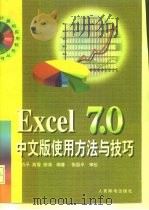
第一章 Excel 95工作环境1
1.1Excel电子表格的特点1
1.2 Excel 95的新增功能2
1.3Excel 95的启动与退出3
1.3.1 Excel 95的启动3
1.3.2 Excel 95的退出3
1.4Excel 95的工作窗口4
1.4.1 菜单栏5
1.4.2 工具栏7
1.4.3 工作簿窗口8
1.4.4 编辑栏10
1.4.5 状态栏10
1.5 在Excel 95 中使用鼠标11
1.6Excel 95的帮助功能12
1.6.1 使用“操作向导”按钮12
1.6.2 使用“帮助”按钮12
1.6.3 使用“帮助[?]”菜单13
1.6.4 使用对话框中的“帮助”按钮16
1.6.5 从状态栏中获取命令或按钮的说明17
1.7 电子表格实例18
1.7.1创建一个新工作簿18
1.7.2 在工作簿中建立办公费用表18
1.7.3 在办公费用表中建立求和公式19
1.7.4 格式化办公费用表21
1.7.5 重新排序办公费用表21
1.7.6 根据办公费用表生成直观的柱形图22
1.7.7 保存办公费用表23
1.7.8 打开办公费用表24
1.8 在Windows 95桌面上设置Excel 95快捷图标25
第二章 使用工作表29
2.1 工作簿与工作表29
2.2 单元格选择31
2.2.1使用鼠标或键盘选择单元格32
2.2.2 使用“定位[?]”命令选择单元格34
2.2.3 使用单元格区域的自动汇总功能34
2.2.4 使用滚动栏浏览工作表35
2.3 输入数据35
2.3.1输入文本36
2.3.2 输入数值36
2.3.3 输入日期和时间36
2.3.4 自动完成输入功能37
2.3.5 自动更正输入功能38
2.4 使用数据系列39
2.4.1在单元格区域中使用预定义的文本系列39
2.4.2 在单元格区域中创建一个数值系列41
2.4.3 在单元格区域中创建一个日期系列41
2.4.4 在单元格区域中创建一个带下标值的文本系列42
2.4.5 使用“序列[?]”命令在单元格区域中创建数据系列43
2.4.6 自定义文本系列43
2.5 使用公式46
2.5.1 建立公式46
2.5.2公式中使用单元格引用47
2.5.3 公式中使用的运算符48
2.5.4 单元格引用49
2.5.5 公式中使用其它工作表的单元格引用53
2.5.6 公式中使用其它工作簿的单元格引用54
2.6 使用函数55
2.6.1使用“自动求和”按钮建立汇总函数55
2.6.2 使用“函数向导”按钮建立函数56
2.6.3 使用键盘建立函数57
2.6.4 编辑函数57
2.7 添加单元格附注59
2.8 命名单元格或单元格区域61
2.8.1利用名字框为单元格或单元格区域命名61
2.8.2 利用“名称[?]”命令为单元格或单元格区域命名61
2.8.3 用工作表中的文本数据为单元格或单元格区域命名62
2.8.4 删除单元格或单元格区域名62
2.8.5 在公式和函数中使用单元格或单元格区域名63
第三章管理工作簿和工作表65
3.1 创建工作簿65
3.2 保存工作簿66
3.2.1 保存新创建的工作簿66
3.2.2 保存已命名的工作簿67
3.2.3更换工作簿文件名或文件夹67
3.2.4 定时自动保存工作簿67
3.2.5 保存工作簿摘要信息69
3.3 打开工作簿70
3.3.1使用命令或按钮打开工作簿文件70
3.3.2 打开最近使用过的工作簿文件70
3.4 查找工作簿71
3.5 为工作簿设置口令73
3.5.1为工作簿设置口令73
3.5.2 撤销工作簿口令75
3.6 为工作簿设置工作表数目75
3.7 管理工作表76
3.7.1 添加工作表76
3.7.2 删除工作表76
3.7.3 移动工作表76
3.7.4 复制工作表77
3.7.5 命名工作表78
3.7.6 隐藏工作表79
3.8 保护工作簿和工作表80
3.8.1 保护工作簿80
3.8.2 保护工作表80
3.8.3 保护单元格区域81
3.8.4 解除保护82
第四章格式化工作表85
4.1 格式化正文85
4.1.1使用“单元格[?]”命令格式化正文85
4.1.2 使用“单元格[?]”命令格式化字符87
4.1.3 使用格式工具栏中的按钮格式化正文87
4.2 格式化数字88
4.2.1使用“单元格[?]”命令格式化数字88
4.2.2 使用格式工具栏中的按钮格式化数字89
4.2.3 自定义数字格式89
4.2.4 自定义日期和时间格式91
4.2.5 删除自定义数字格式94
4.3 改变行高列宽94
4.3.1使用鼠标直观地调整列宽95
4.3.2 使用“列宽[?]”命令精确地调整列宽96
4.3.3 将列宽调整为最佳宽度96
4.3.4 使用鼠标直观地调整行高96
4.3.5 使用“行高[?]”命令精确地调整行高97
4.3.6 将行高调整为最佳高度98
4.4 对齐数据98
4.4.1使用“单元格[?]”命令对齐数据98
4.4.2 跨列居中数据99
4.4.3 在水平垂直方向对齐数据101
4.4.4 在单元格中回绕正文102
4.4.5 在单元格中垂直显示正文102
4.5 为数据表格加边框104
4.6 在数据表格中应用图案109
4.7 使用自动套用格式110
4.8 建立和应用样式112
4.8.1 应用预定义的样式112
4.8.2自定义样式113
4.8.3 使用已存在的格式自定义样式113
4.8.4 应用自定义的样式114
4.8.5 删除自定义的样式114
4.8.6 合并其它工作簿的样式114
第五章编辑工作表117
5.1 编辑工作表数据117
5.1.1编辑单元格中的数据117
5.1.2 清除单元格中的数据119
5.1.3 清除单元格中的格式119
5.1.4 清除单元格中的附注119
5.1.5 清除单元格中的数据、格式和附注120
5.2 复制工作表数据120
5.2.1使用鼠标在同一工作表中复制数据120
5.2.2 使用鼠标在不同工作表之间复制数据121
5.2.3 使用鼠标在不同工作簿之间复制数据121
5.2.4 使用命令或按钮复制数据122
5.2.5 使用单元格填充句柄复制数据123
5.2.6 复制和使用单元格格式124
5.3 移动工作表数据124
5.3.1使用鼠标在同一工作表中移动数据124
5.3.2 使用鼠标在不同工作表之间移动数据125
5.3.3 使用鼠标在不同工作簿之间移动数据125
5.3.4 使用命令或按钮移动数据126
5.4 选择性粘贴127
5.4.1 选择性粘贴数值、公式、格式或附注127
5.4.2设置粘贴数值和公式的方式129
5.4.3 跳过空单元格粘贴131
5.4.4 转置数据表格131
5.4.5 链接数据132
5.5 插入整行、整列和单元格134
5.6 删除整行、整列和单元格137
5.7 查找工作表数据138
5.8 替换工作表数据140
5.9 拼写检查141
第六章图表与数据地图143
6.1 数据表格与图表143
6.2 生成图表144
6.2.1在工作表中生成嵌入式图表144
6.2.2 在图表工作表上生成图表147
6.3 编辑图表148
6.4 图表类型150
6.5自定义图表157
6.5.1 图表对象157
6.5.2 在图表中添加图表标题158
6.5.3 标注坐标轴160
6.5.4 标注数据点161
6.5.5 在图表上添加浮动文字162
6.5.6 在图表上画箭头164
6.5.7 格式化数据点标记165
6.5.8 用图像替换数据点标记169
6.5.9 格式化坐标轴170
6.5.10 格式化图例173
6.5.11 在图表上添加网格线174
6.5.12 格式化图表区或图形区175
6.6 在图表中使用自动套用格式176
6.7 创建数据地图178
6.8 自定义数据地图180
第七章 绘图183
7.1 绘图工具栏中的按钮183
7.2 绘制图形184
7.3 格式化图形185
7.4 安排图形187
7.4.1移动及改变图形大小187
7.4.2 对象置前与置后187
7.4.3 建立与取消对象组188
7.5 编辑图形190
7.6 在数据表格中应用图形191
第八章工作表和图表的打印193
8.1 打印预览193
8.1.1 放大及缩小193
8.1.2 预览多页报表194
8.1.3打印报表195
8.1.4 调整页边距和列宽195
8.1.5 页面设置195
8.1.6 退出预览196
8.2 准备打印的页面196
8.2.1隐藏网格线196
8.2.2 分页197
8.3 页面设置198
8.3.1“页面”标签198
8.3.2 “页边距”标签199
8.3.3 “页眉/页脚”标签200
8.3.4 “工作表”标签203
8.4 打印206
第九章设置Excel 95工作环境207
9.1 显示与隐藏编辑栏及状态栏207
9.2 操纵工具栏208
9.2.1显示与隐藏工具栏208
9.2.2 移动工具栏209
9.2.3 创建用户工具栏210
9.2.4 自定义工具栏211
9.2.5 恢复系统工具栏213
9.3 利用选项对话框设置工作表环境213
9.3.1“视图”标签213
9.3.2 “编辑”标签215
9.3.3 “常规”标签217
9.4 使用快捷菜单219
9.5 拆分和冻结工作簿窗口220
9.6 重排工作簿窗口224
9.7 建立工作区文件227
9.8 建立模板文件228
第十章数据分析与管理233
10.1 简单的数据分析233
10.2 模拟运算表236
10.2.1基于一个输入变量变动的模拟运算表236
10.2.2 基于两个输入变量变动的模拟运算表238
10.3 方案管理器239
10.3.1 建立方案239
10.3.2查看方案241
10.3.3 删除方案242
10.3.4 编辑方案242
10.3.5 总结方案242
10.4 单变量求解243
10.5 规划求解245
10.6 建立和编辑列表248
10.7 使用记录单管理列表249
10.7.1使用记录单添加记录249
10.7.2 使用记录单浏览记录250
10.7.3 使用记录单删除记录251
10.7.4 使用记录单查找记录251
10.8 在列表中排序记录252
10.8.1根据一个字段排序252
10.8.2 根据多个字段排序253
10.8.3 根据一条记录排序256
10.8.4 根据多条记录排序258
10.9 在列表中筛选记录259
10.9.1使用“自动筛选[?]”命令筛选记录259
10.9.2 使用“高级筛选[?]”命令筛选记录262
10.10 在列表中进行分类汇总263
1997《Excel 7.0中文版使用方法与技巧》由于是年代较久的资料都绝版了,几乎不可能购买到实物。如果大家为了学习确实需要,可向博主求助其电子版PDF文件(由郭力平等编著 1997 北京:人民邮电出版社 出版的版本) 。对合法合规的求助,我会当即受理并将下载地址发送给你。
高度相关资料
-
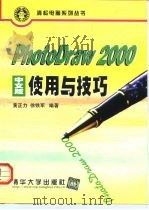
- PhotoDraw 2000中文版使用与技巧
- 1999 北京:清华大学出版社
-

- 中文版Windows98使用、技巧与编程
- 1998
-

- Word 2000 中文版使用方法与技巧
- 1999年8月第1版 人民邮电出版社
-
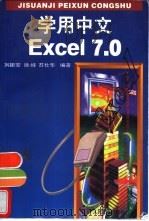
- 学用中文Excel 7.0
- 1996 北京:人民邮电出版社
-
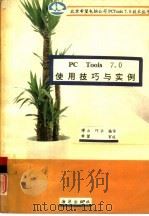
- PC Tools 7.0使用技巧与实例
- 1991 北京:海洋出版社
-
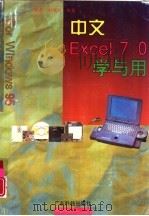
- 中文Excel 7.0学与用
- 1996 广州:广东科技出版社
-
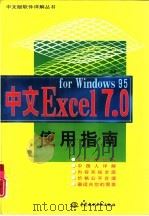
- 中文Excel 7.0 for windows 95使用指南
- 1997 北京:中国水利水电出版社
-
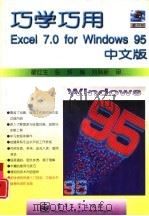
- 巧学巧用Excel 7.0 for windows 95中文版
- 1996 北京:电子工业出版社
-
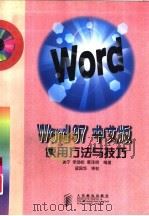
- Word 97中文版使用方法与技巧
- 1999 北京:人民邮电出版社
-
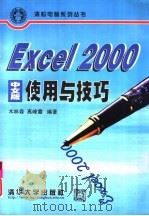
- Excel 2000中文版使用与技巧
- 1999 北京:清华大学出版社
-

- Office 2000中文版使用与技巧
- 1999 北京:清华大学出版社
-
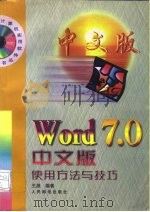
- Word 7.0中文版使用方法与技巧
- 1997 北京:人民邮电出版社
-

- 中文之星使用方法与技巧
- 1998 北京:人民邮电出版社
-
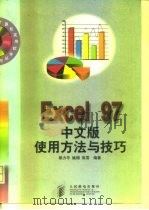
- Excel 97中文版使用方法与技巧
- 1998 北京:人民邮电出版社
-
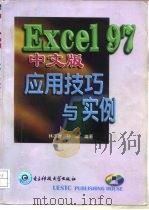
- EXCEL 97中文版应用技巧与实例
- 1998 成都:电子科技大学出版社
提示:百度云已更名为百度网盘(百度盘),天翼云盘、微盘下载地址……暂未提供。➥ PDF文字可复制化或转WORD